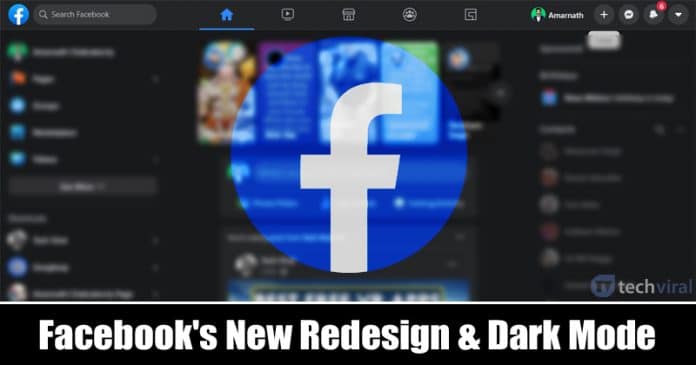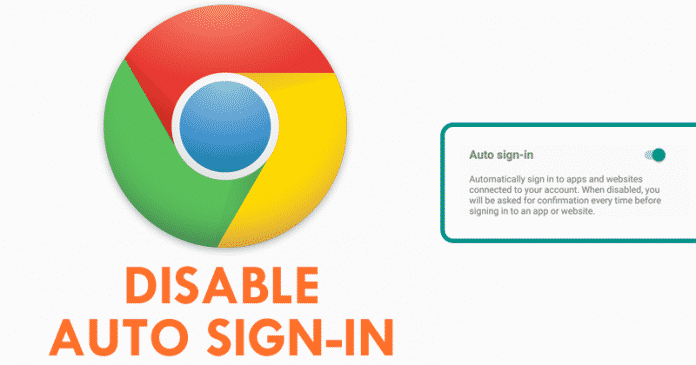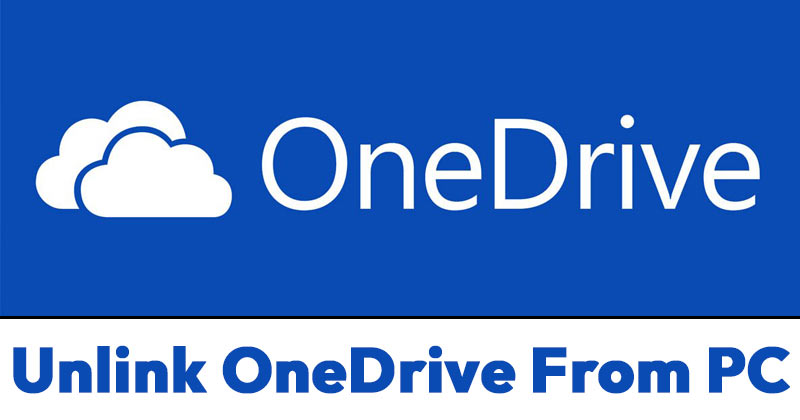Nyní můžete vytvořit spouštěcí klon vašeho Macu, díky kterému budou vaše systémové soubory přenosné, a můžete snadno přepnout na jiné zařízení a spustit všechny soubory jediným kliknutím. Pokračujte tedy podle níže uvedeného návodu.
Při práci s počítačem nebo zařízeními Mac při provádění nezbytných úkolů se můžete cítit nejistě o svá kompletní data, protože víte, že v důsledku jakéhokoli okamžitého problému ve vašem zařízení by mohla být všechna vaše data a projekty zničeny (to není nemožné). Pro bezpečnost vašich dat pravděpodobně vytváříte zálohu, kterou lze provést jednoduše pomocí jakýchkoli vynikajících nástrojů, ale přesto bude ovlivněn váš pracovní postup, protože to může trvat dlouho, než se vrátíte k práci na vašich datech po vyřešení problému s vaším přístroj. Tento krok nemůže být nejlepší volbou, zatímco vytvoření zaváděcího klonu vašeho systému může být skvělým způsobem, jak zůstat v práci na vašich projektech nebo datech bez jakýchkoli přepisů. Ostatní zařízení by mohla přistupovat k zaváděcímu klonu a vy byste tak mohli spustit celý systém klonu se všemi těmito daty. Zde v tomto článku budeme diskutovat o metodě, kterou by bylo možné vytvořit spouštěcí klon Macu, a tudíž jej využít pro spuštění Mac OS na jiném zařízení pomocí jednoduché možnosti plug and play. Stačí jít a přečíst si článek, abyste věděli o metodě z článku!
Jak vytvořit spouštěcí klon vašeho MAC
Metoda je poměrně přímočará a snadná a stačí se řídit jednoduchým průvodcem krok za krokem, o kterém jsme diskutovali níže.
Kroky k vytvoření spouštěcího klonu vašeho MAC:
1. Nejprve si stáhněte software s názvem Carbon Copy Cloner z jeho oficiálních stránek. Stažení by vám poskytlo soubor ZIP, který byste museli rozbalit. Za prvé to lze jednoduše provést pomocí jakéhokoli nástroje pro extrahování zipu, jako je Winzip, abyste jej mohli použít.
2. Dvakrát klikněte na aplikaci Carbon Copy Cloner, kterou jste nedávno získali ve výše uvedeném kroku. Tuto aplikaci můžete najít na stejném místě, kde jste ji extrahovali, než použijete výše uvedený krok.
3. Aplikace vás vyzve, stačí kliknout na možnost „Přesunout do složky aplikací“ a nakonec by se do vašeho zařízení měla nainstalovat aplikace Carbon Copy. Aplikace by se také automaticky otevřela na vašem zařízení; nemusíte aplikaci zastavovat.
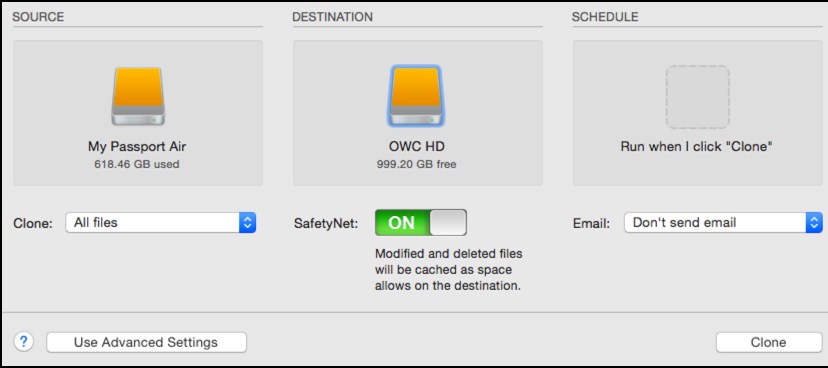
4. Nyní klikněte na podokno „Zdroj“ v aplikaci a poté odtud vyberte požadovanou spouštěcí jednotku. Ve výchozím nastavení by tam byl pojmenován jako Macintosh HD, stačí jej vybrat a přejít k dalším krokům.
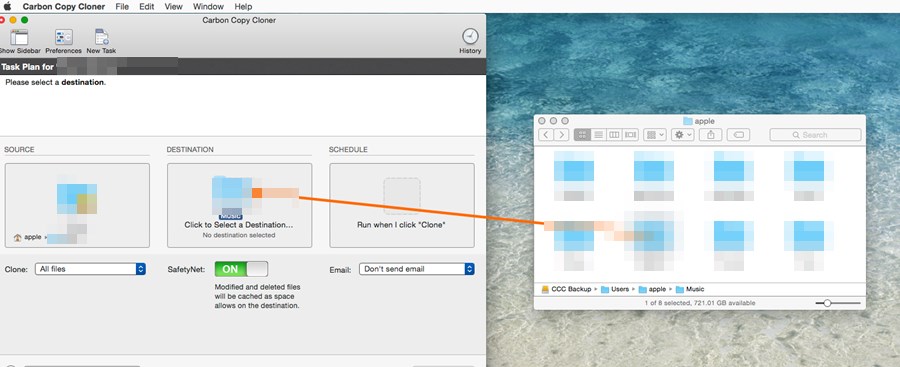
5. Nyní vyberte cílový panel a poté vyberte cílový pevný disk, který chcete použít k vytvoření zaváděcího klonu vašeho Macu. V tomto případě bychom pro vaše znalosti spotřebovali externí USB disk, ale můžete použít jakoukoli jinou formu externího úložiště. Abyste předešli jakýmkoli chybám nebo problémům, měli byste používat naformátované úložiště, jako je pevný disk nebo USB disk atd.
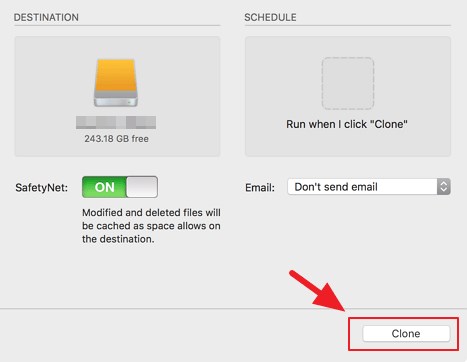
6. Poté, co jste konečně nastavili zdrojový i cílový disk, jste připraveni spustit proces klonování. Chcete-li spustit klonování vašeho Macu, stačí stisknout tlačítko Klonovat uvnitř aplikace a počkat, až zareaguje. Pokud aplikaci používáte poprvé, požádá vás o instalaci pomocného nástroje Carbon Copy, vyberte jej a poté na požádání vyplňte heslo správce. Nakonec klikněte na tlačítko Instalovat, Pomocník a spusťte instalaci doplňku.
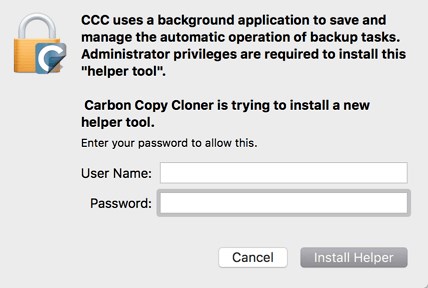
7. Poté se spustí proces klonování, po dokončení můžete vyjmout úložnou jednotku a také zavřít aplikaci Carbon Copy Clone. Jednotka by pak byla použita jako prominentní klonovaná jednotka Mac.
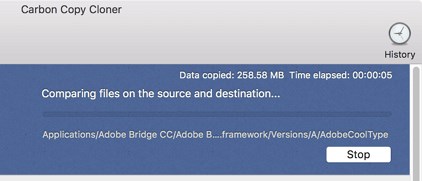
8. Chcete-li spustit z klonovaného disku, připojte jej k počítači Mac a poté jej restartujte. Stiskněte a podržte klávesu Option, zatímco se váš Mac restartuje, zobrazí se vám možnost vybrat si z operačního systému a také ze zaváděcí jednotky. . Vyberte spouštěcí klon z této nabídky a spustil by se na tomto zařízení!
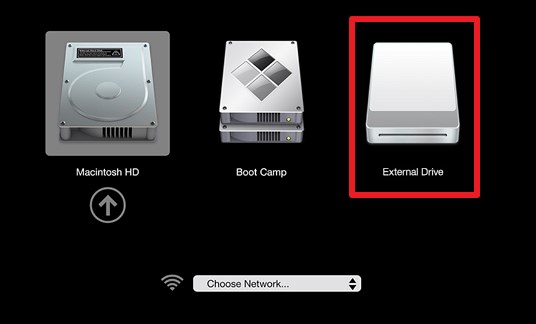
Takže to bylo všechno o metodě, kterou byste mohli vytvořit spouštěcí klon vašeho Macu, a tedy použít tento klon ke spuštění vašeho Mac OS se všemi těmi daty a soubory atd. na ostatních zařízeních pouhým připojením média spouštěcího klonu. Měli byste vědět, že zaváděcí klon je sice vynikající volbou, ale žádná z vašich změn po vytvoření zaváděcího Macu nebude zahrnuta do verze klonu. Doufejme, že by se vám tento článek mohl líbit a měli byste všechny požadované informace, které potřebujete k vytvoření zaváděcího klonu pro Mac!